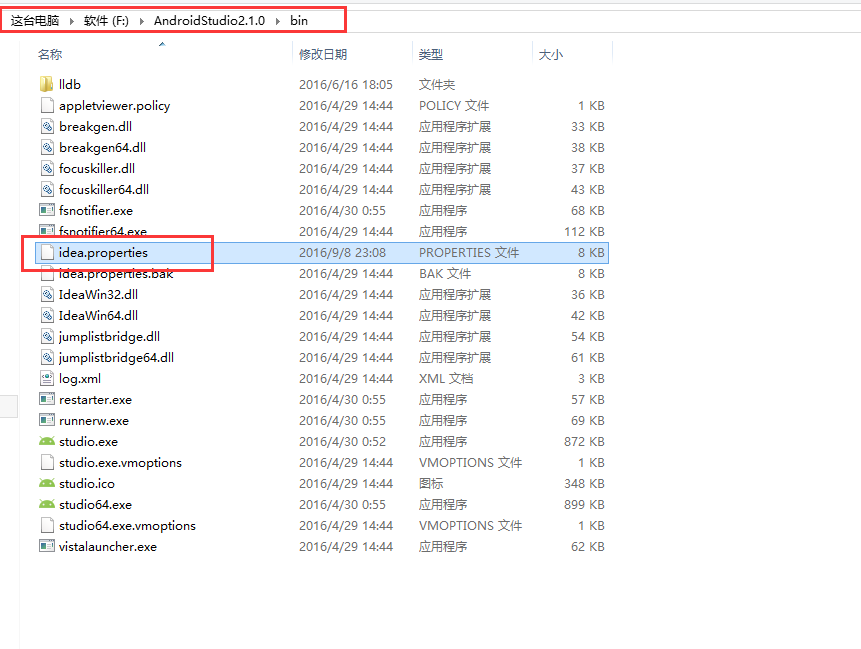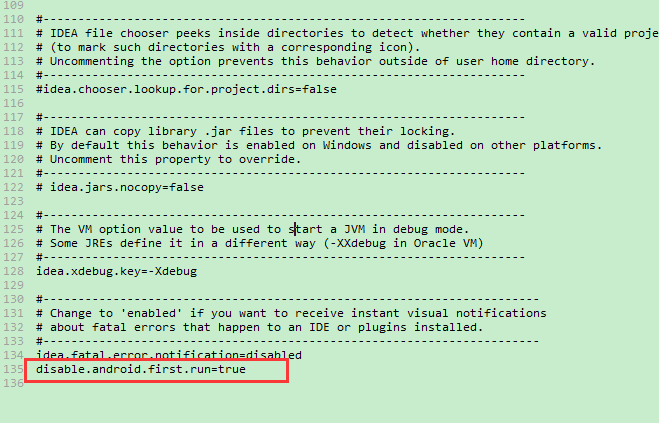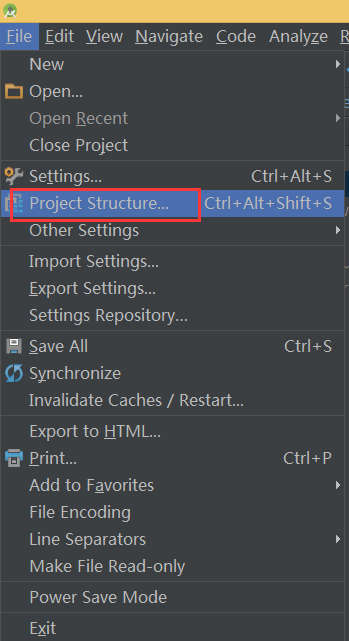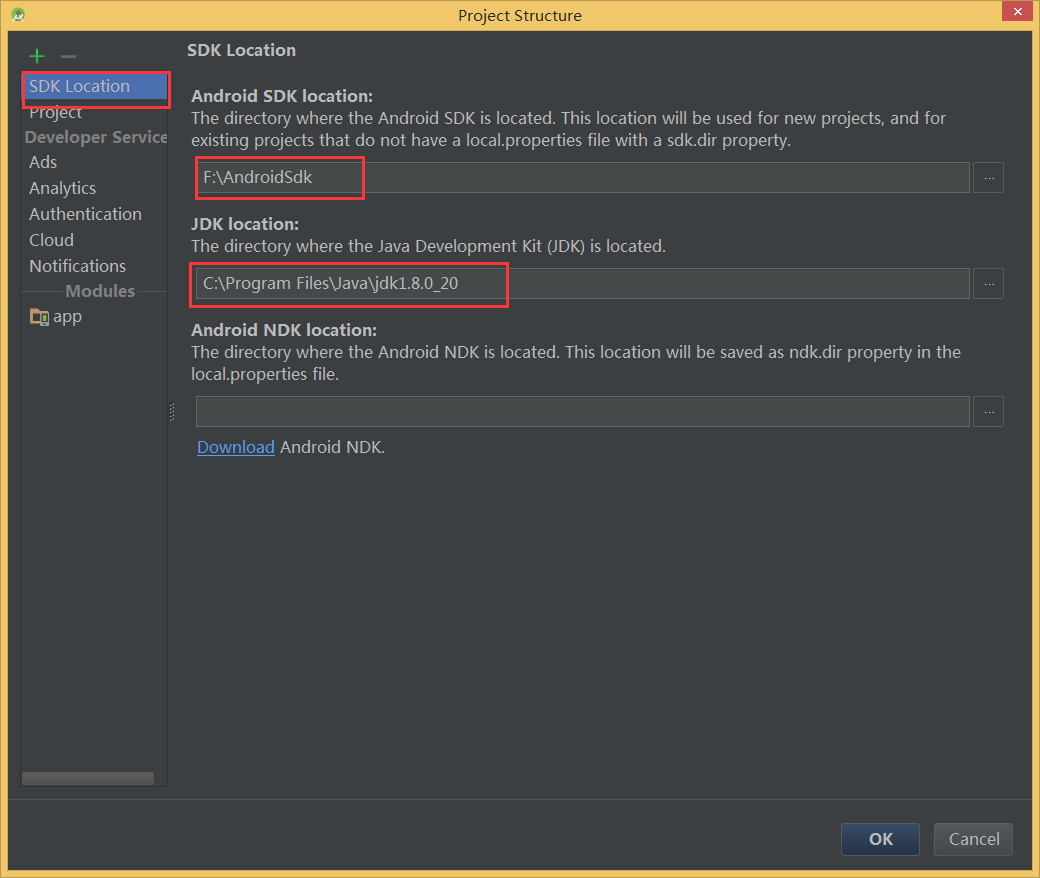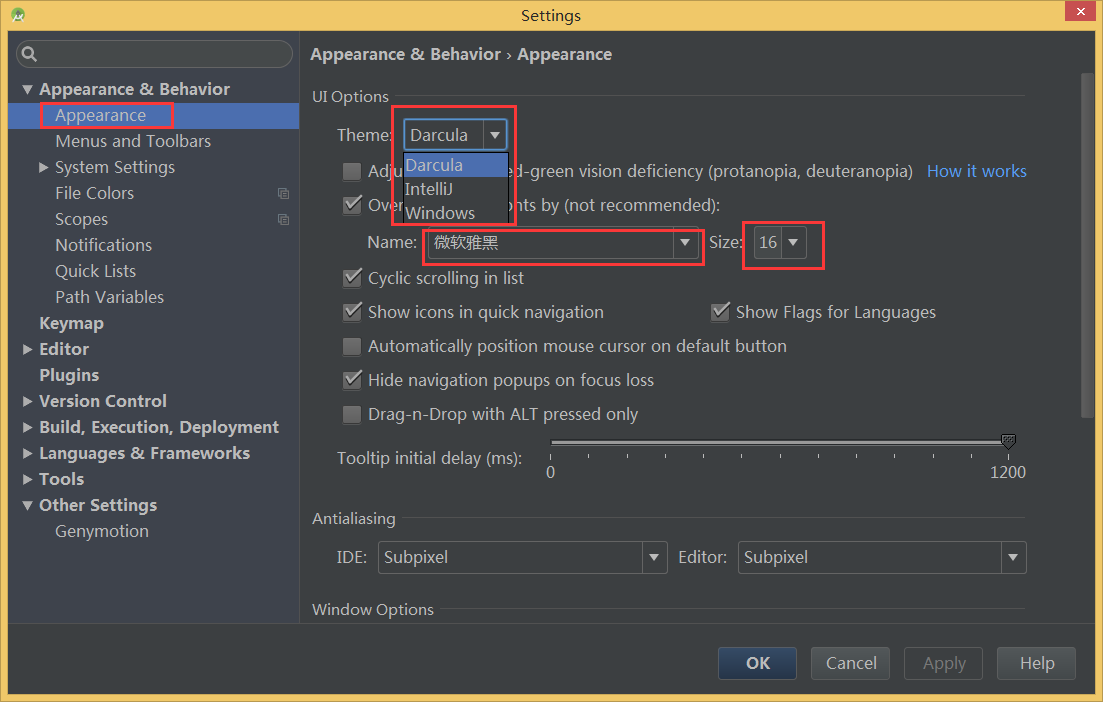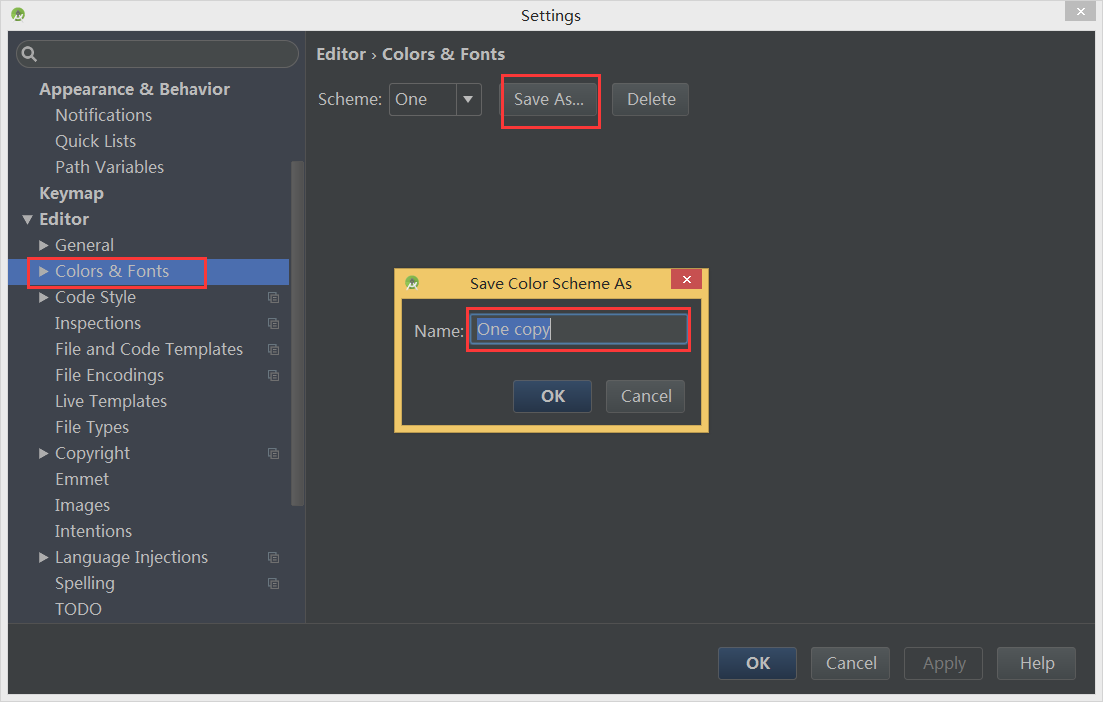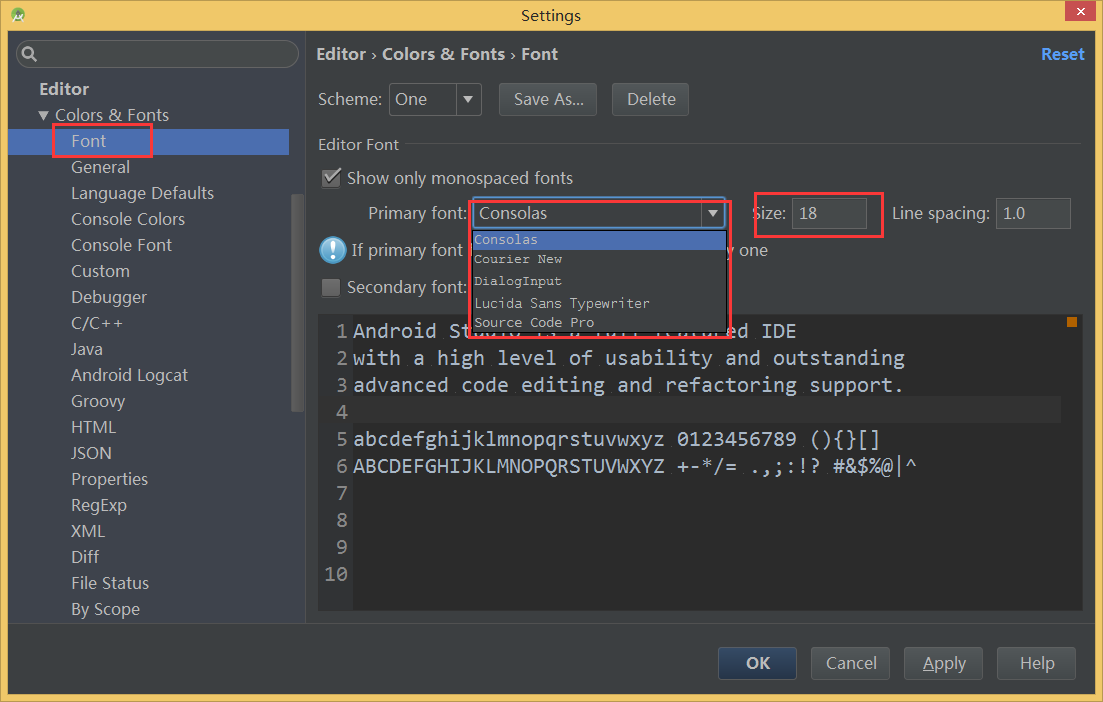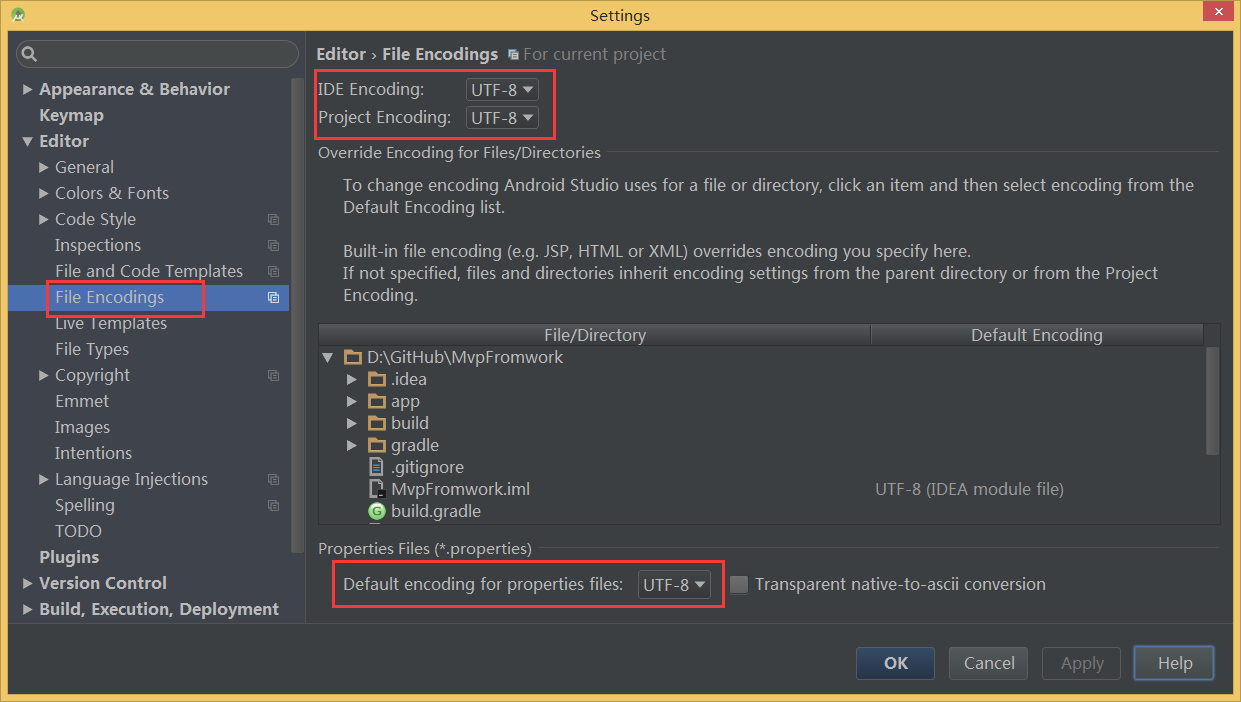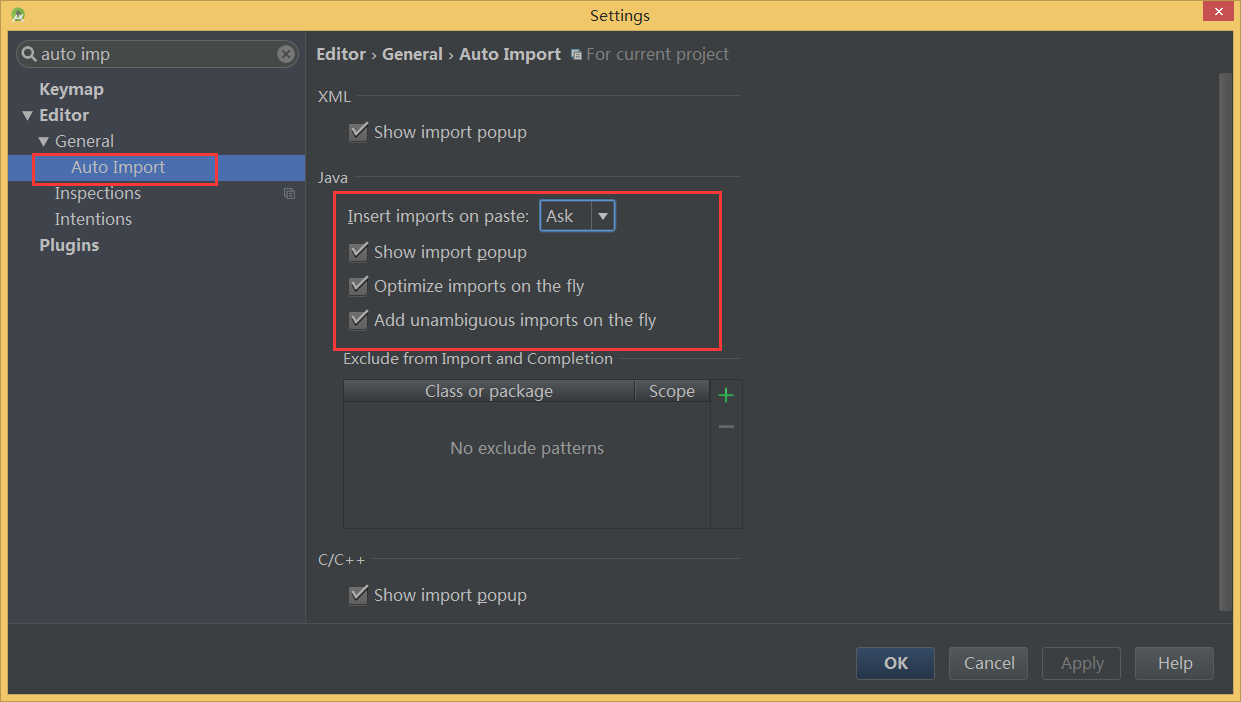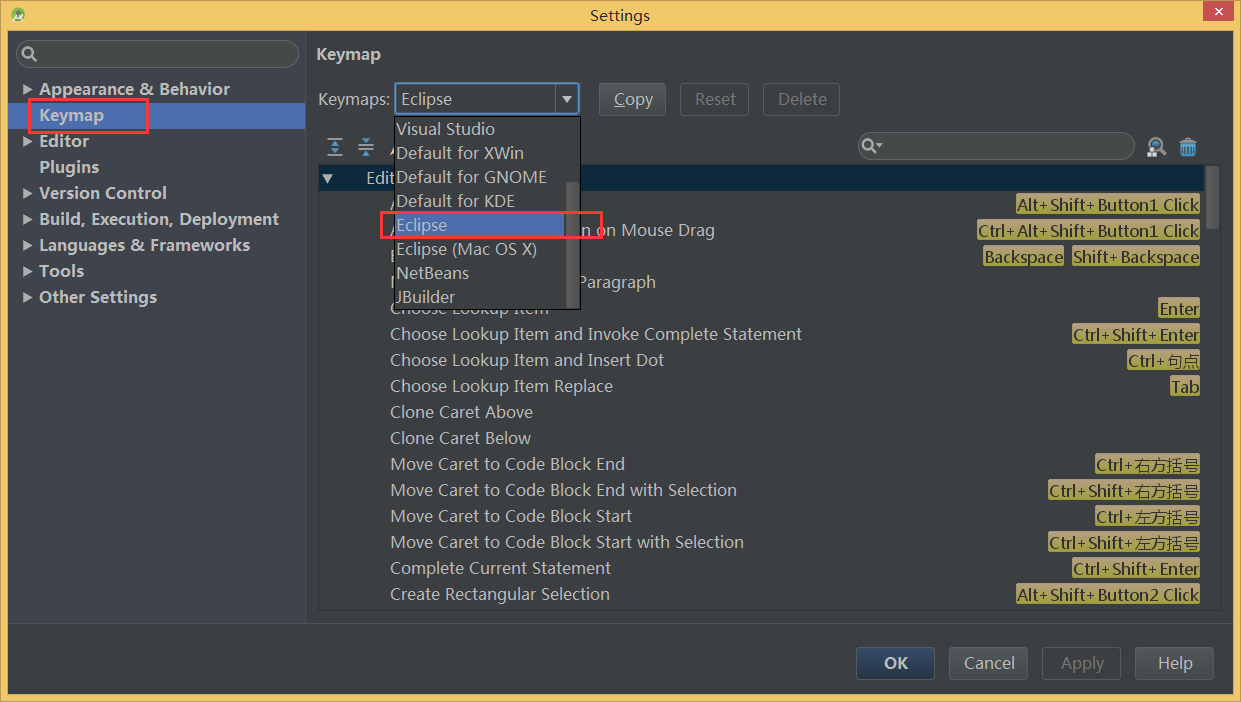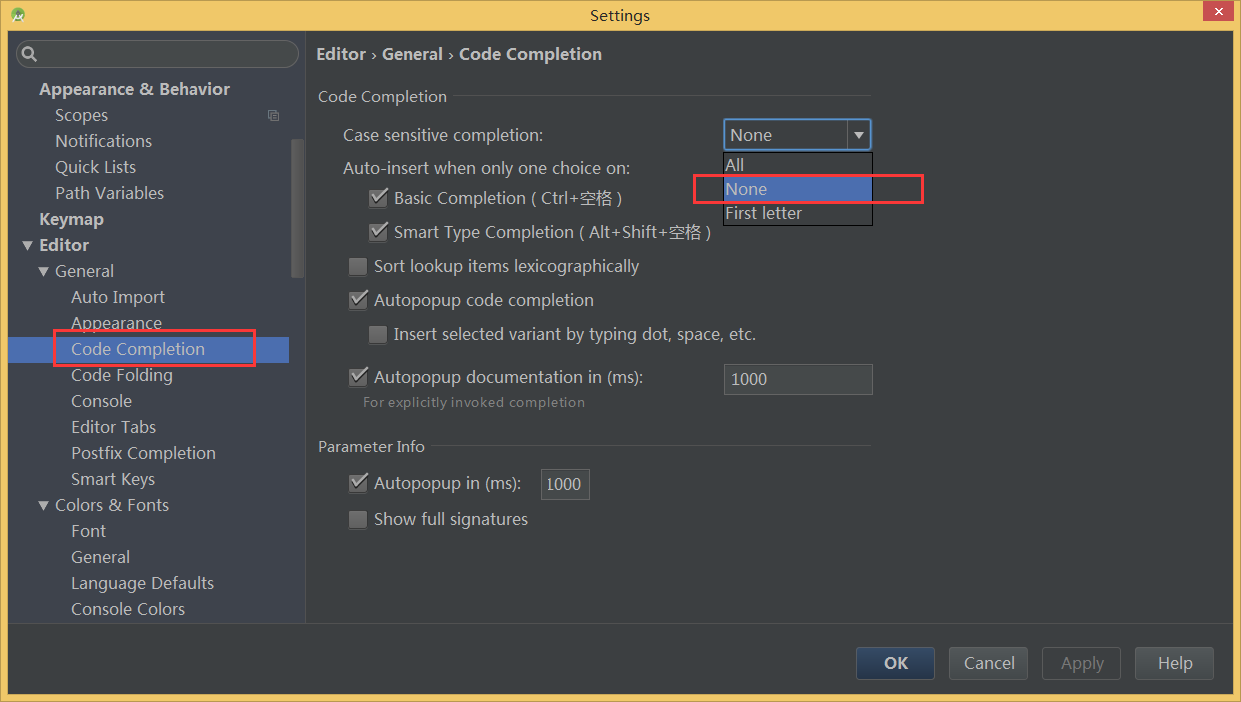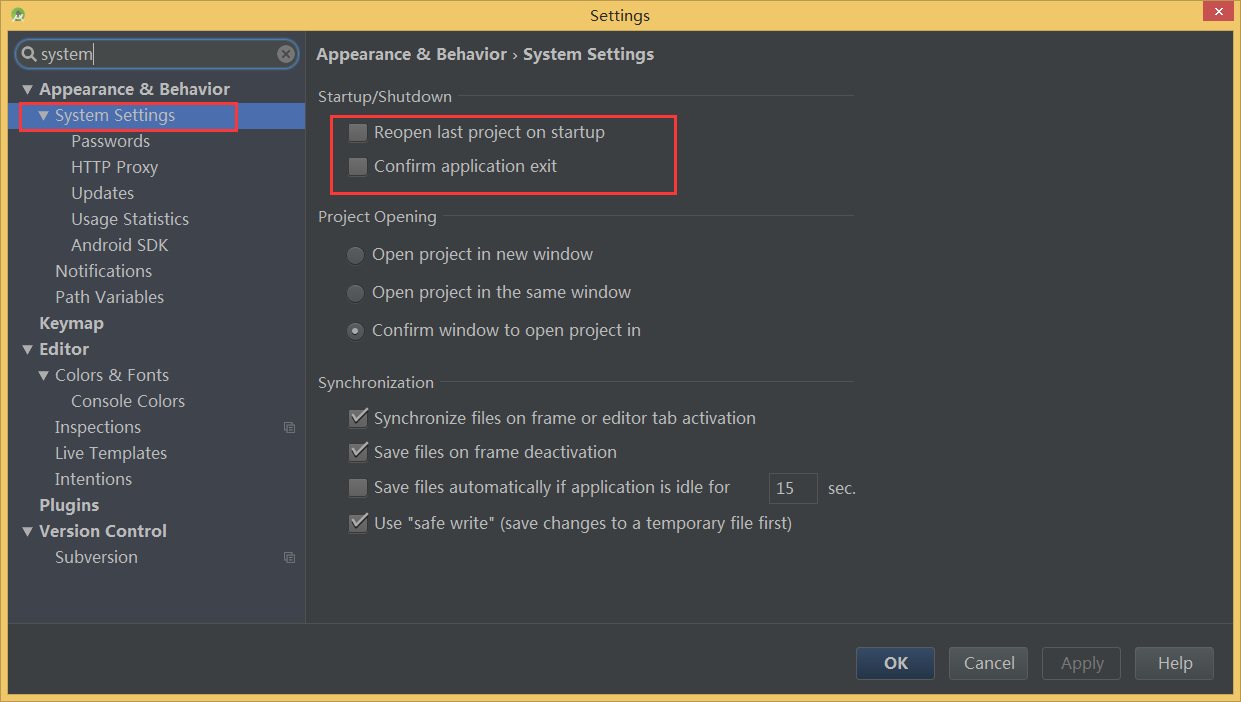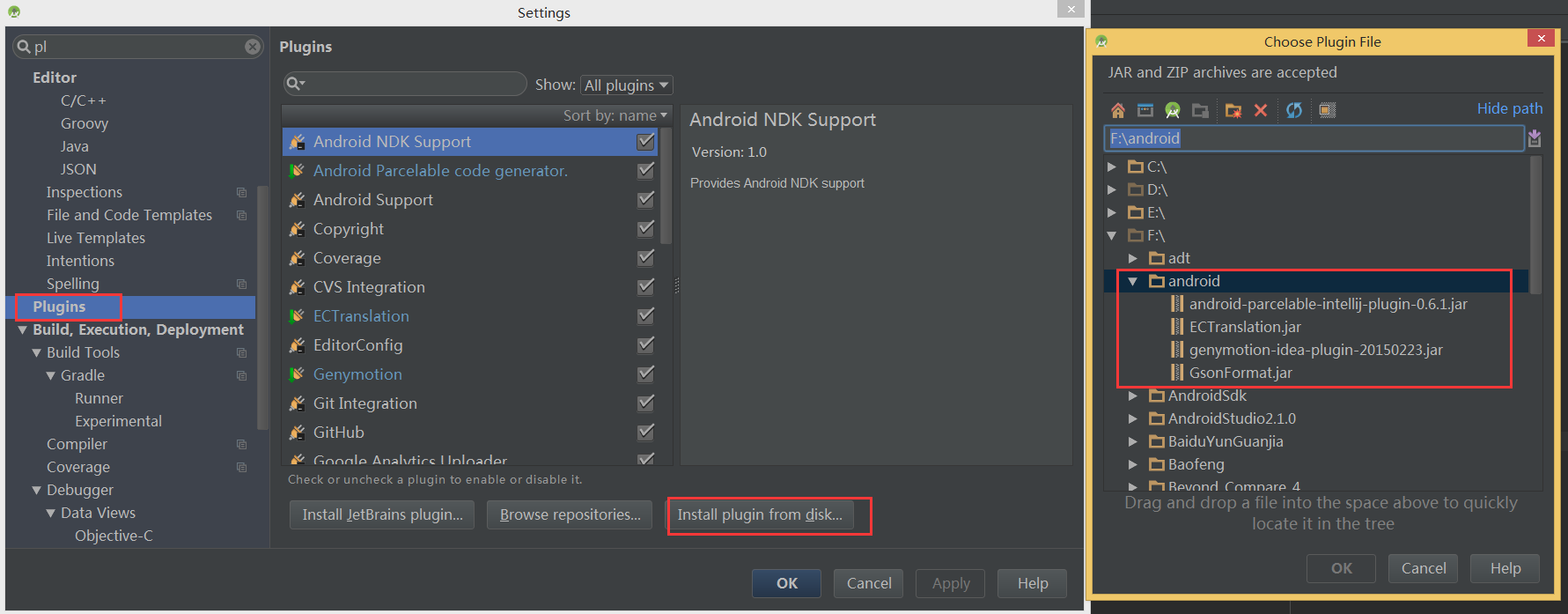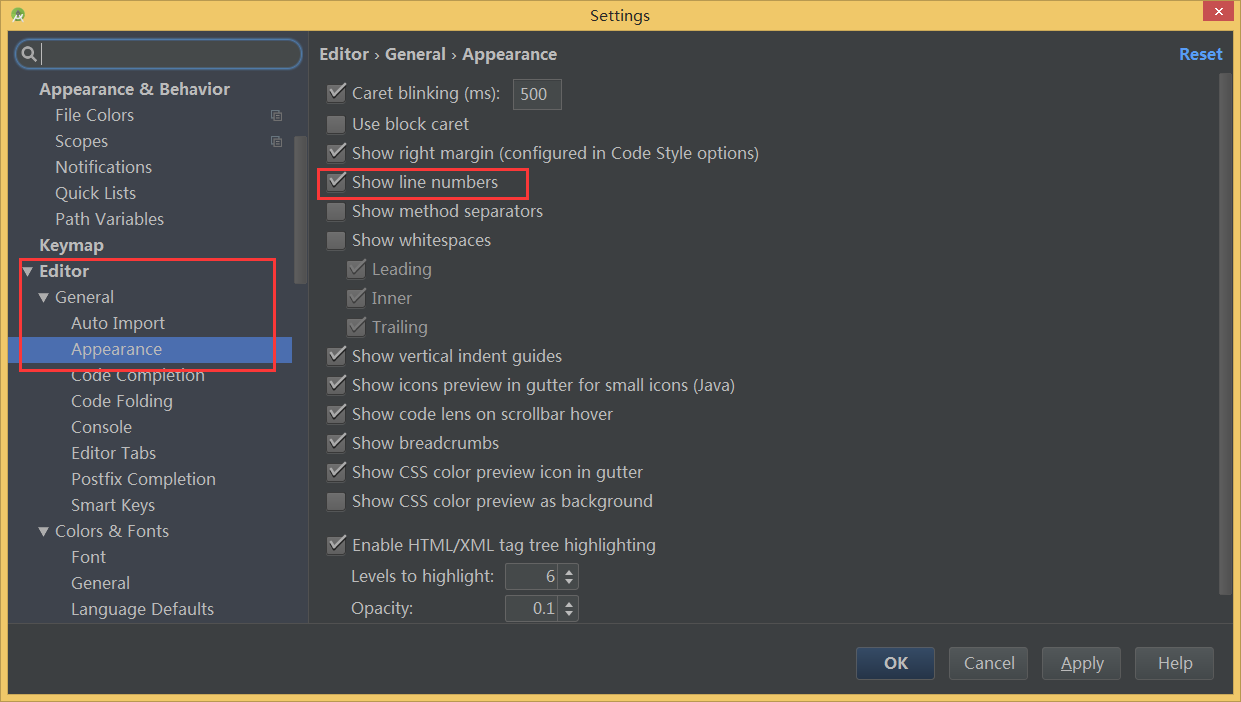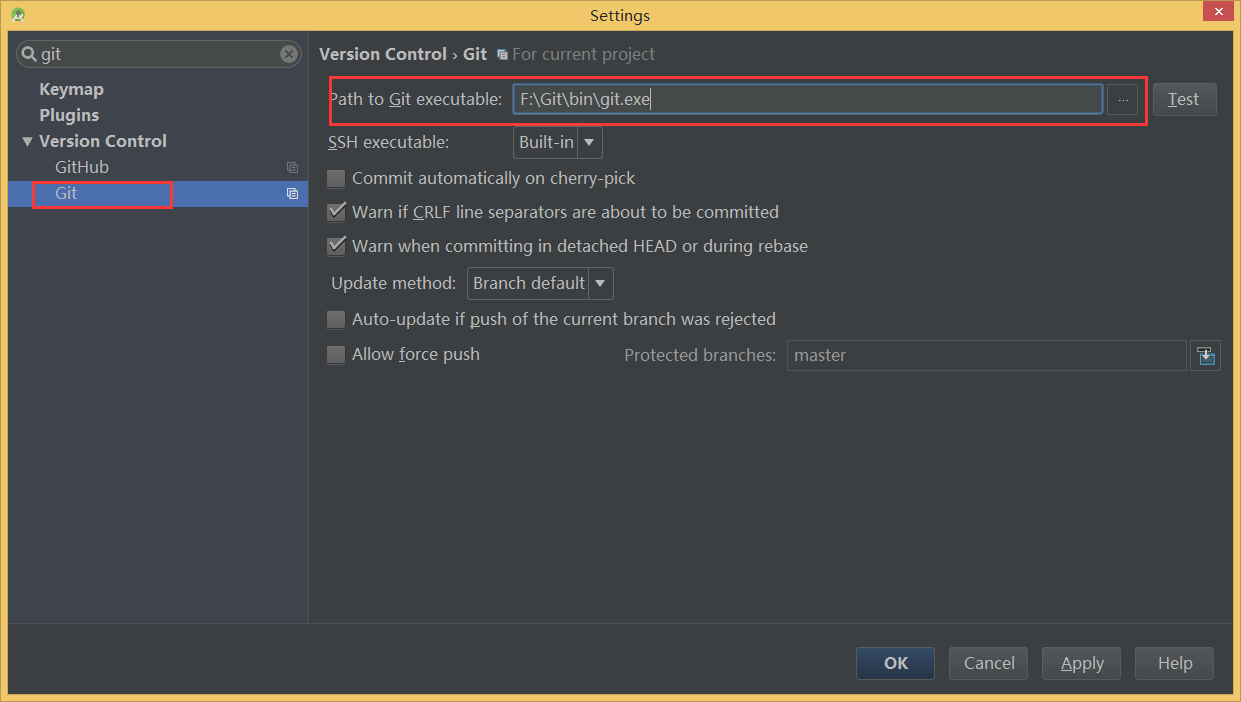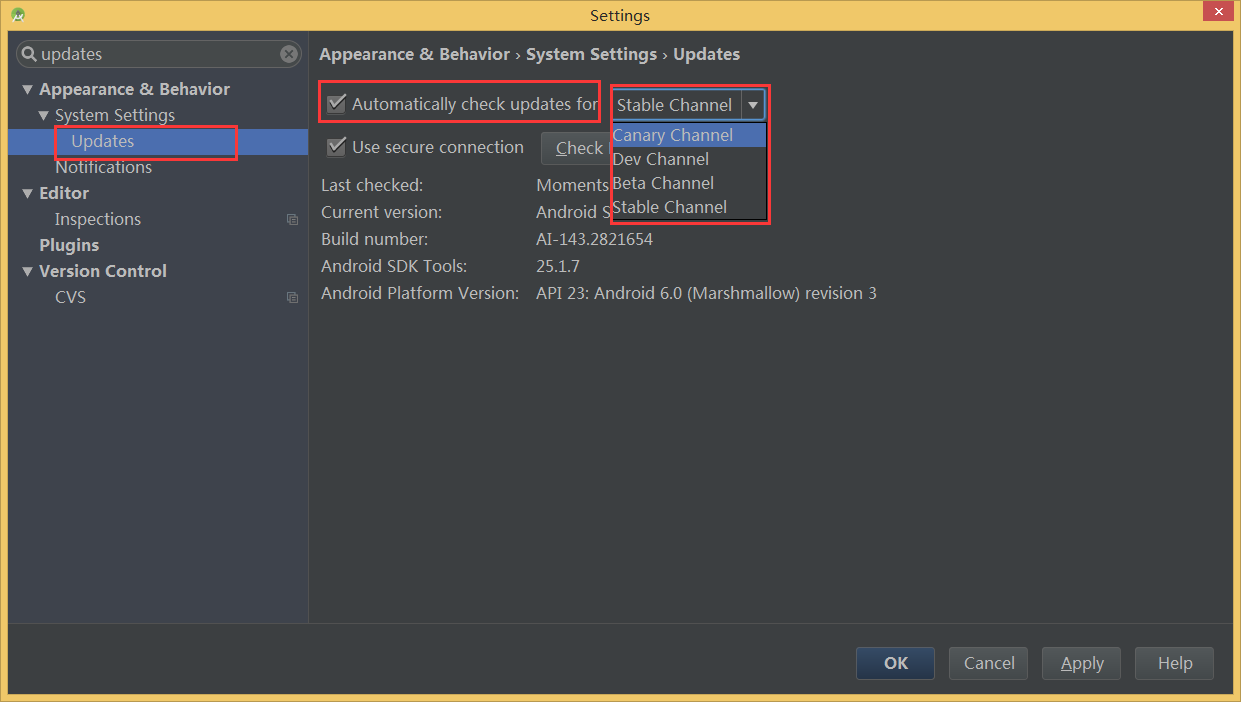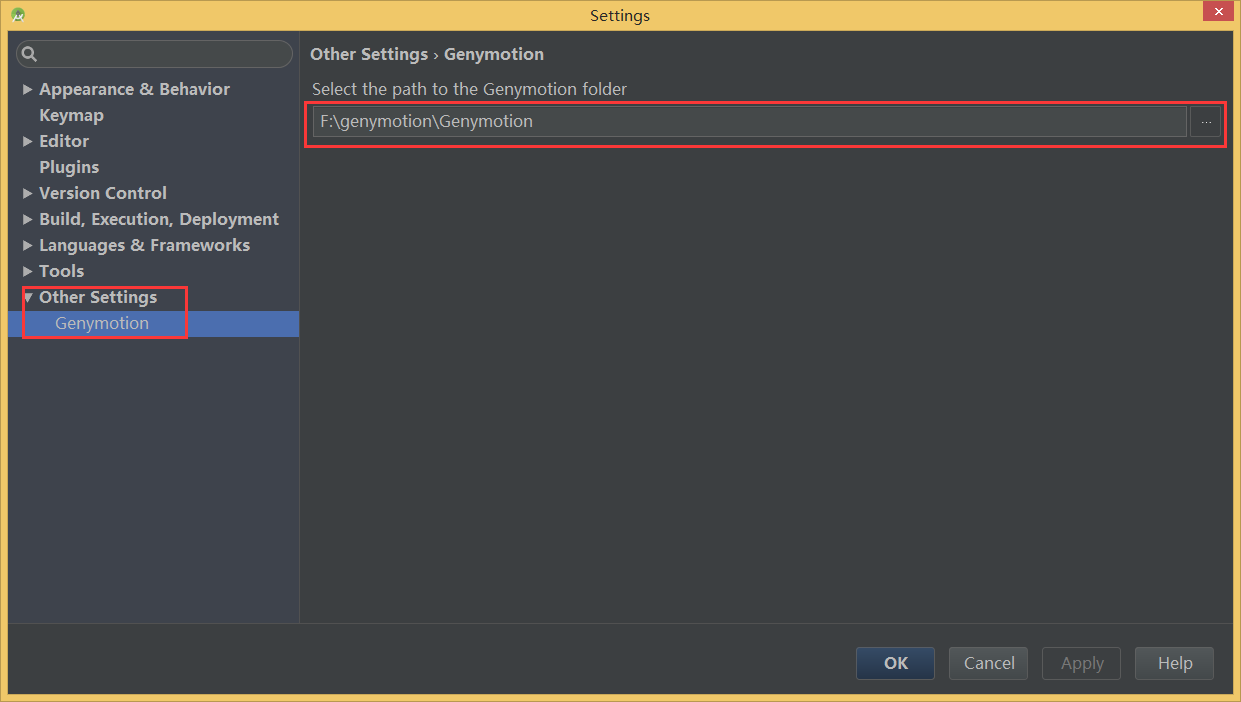AS基本设置
1,点开as之前应该做的事
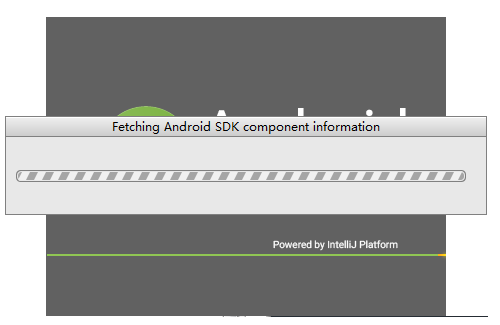
很多人一定会在这个界面卡顿很久,其实这是as在检测更新。所以我们在点开as之前先修改它的配置文件,让它不再更新。
找到你安装as的目录,进入bin文件夹找到idea.properties文件,如图:
右键编辑,在最后一行添加:
disable.android.first.run=true
如图:
以上设置好了我们再点开as。
2,jdk和sdk的路径
这是使用as的根本所在,但是大多时候是可以自动检测到你电脑上jdk和sdk的路径的。
这里还是贴出来。
3,字体,背景样式
首先设置as的布局字体:
再设置代码的字体和布局样式:
(Darcula 为黑色主题,比较保护眼睛)
(其他两个都是白色主题,大同小异,其中window主题根据你设置的电脑背景色而决定)
4,默认编码格式
5,自动导入类库
6,将快捷键设置成你熟悉的方式
7,代码提示不区分大小写
8,不打开上次的项目,打开项目列表
9,添加本地插件
这里需要注意的是:本地的插件建议放在统一的文件夹中管理,不要轻易去移动这个文件夹
10,显示行号
11,设置git路径
12,关闭/打开,自动检测as版本更新
13,当你有Genymotion虚拟机的时候需要设置路径
转载自:https://blog.csdn.net/yehui928186846/article/details/52476300
最后,关注【码上加油站】微信公众号后,有疑惑有问题想加油的小伙伴可以码上加入社群,让我们一起码上加油吧!!!
posted on 2018-08-13 15:07 LoaderMan 阅读(3459) 评论(0) 编辑 收藏 举报